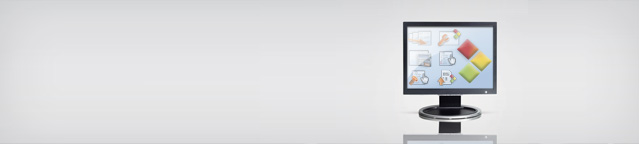
3.2 Konfiguration
3.2.1 Konfiguration und Validierung
Über das Menü des Konfigurators erreichen Sie zahlreiche Funktionen:

- Druckaufbereitete Version des geladenen Produkts
- Download in verschiedene Formate (Word, Excel, EClass)
- Rücksetzen
- Menge aktualisieren
3.2.1.1 Grundtypen
Bei einem Konfigurationseinstieg müssen Sie zunächst die Grundtypen der Produktnummer bestimmen.
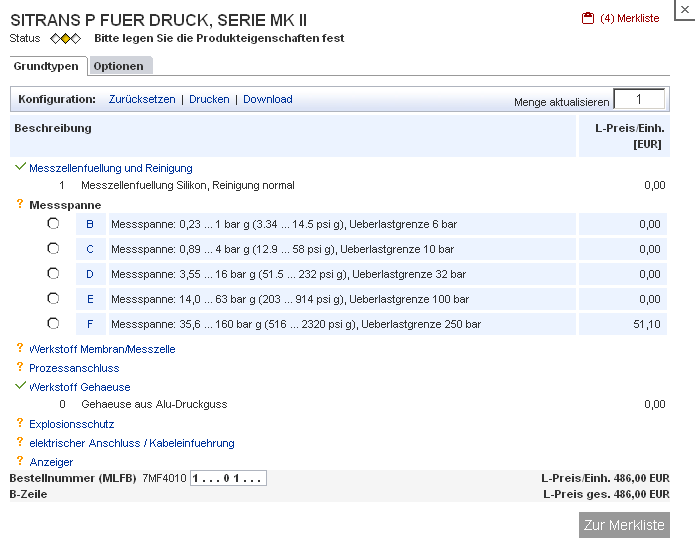
Bereits ausgewählte Grundtypen werden mit einem Häckchen
![]() gekennzeichnet. Diese können jedoch durch einen Klick auf die Bezeichnung oder diesen Bereich
gekennzeichnet. Diese können jedoch durch einen Klick auf die Bezeichnung oder diesen Bereich
![]() erneut ausgewählt werden, falls Sie noch Änderungen durchführen wollen. Noch offene und nicht konfigurierte Grundtypen werden durch ein Fragezeichen indiziert
erneut ausgewählt werden, falls Sie noch Änderungen durchführen wollen. Noch offene und nicht konfigurierte Grundtypen werden durch ein Fragezeichen indiziert
![]() . Nachdem Sie eine Grundtypen-Stelle bestimmt haben, werden Sie sofort zur nächsten nicht-konfigurierten Stelle weitergeleitet. Durch die fortschreitende Konfiguration wird am unteren Rand des Konfigurators die Bestellnummer des Produktes gemäß der Grundtypenbestimmung "aufgefüllt".
. Nachdem Sie eine Grundtypen-Stelle bestimmt haben, werden Sie sofort zur nächsten nicht-konfigurierten Stelle weitergeleitet. Durch die fortschreitende Konfiguration wird am unteren Rand des Konfigurators die Bestellnummer des Produktes gemäß der Grundtypenbestimmung "aufgefüllt".
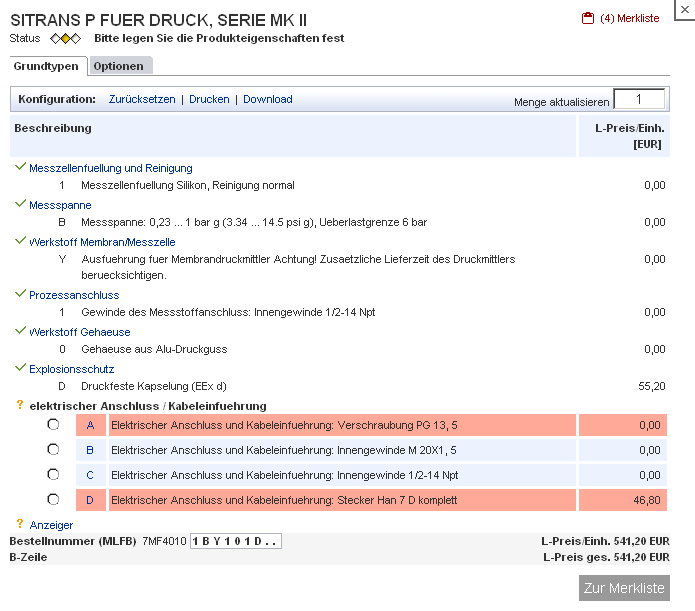
Während der Konfiguration werden mögliche Fehlkonfigurationen, die sich durch die bisherige Bestimmung der Grundtypen ergeben, durch eine rote Hinterlegung der entsprechenden Grundtypenwerte gekennzeichnet.
Falls jedoch eine von Ihnen gewählte Konfiguration nicht möglich ist, erscheint ein Hinweis, welche Positionen verändert werden müssen. Diese sind zusätzlich in roter Schriftfarbe und einem Ausrufezeichen
![]() dargestellt.
dargestellt.
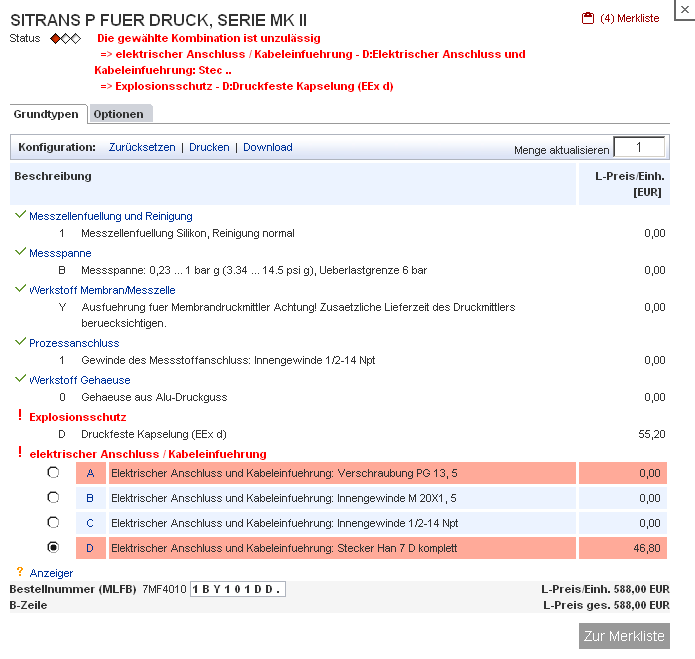
Nachdem Sie die Konfiguration der Grundtypen vollständig abgeschlossen haben, können Sie das Gerät über die Funktion 'zur Merkliste' Ihrer Merkliste hinzufügen. Falls jedoch erwünscht können Sie zuvor noch optionale Zusätze bestimmen.
3.2.1.2 Optionen
Nur falls Ihr Produkt optionale Konfigurationsmöglichkeiten besitzt, können Sie in den Bereich Optionen gelangen.
Hier gelten die gleichen Verarbeitungs- und Darstellungslogiken wie in der Bestimmung der
![]() [link:configuration_basic_types:link]
. Dazu gehören unter anderem die Funktionen der verschiedenen Symbole, die Möglichkeiten von Option zu Option zu springen,
das Einblenden von Hinweisen bei einer Fehlkonfiguration, das Zusammenstellen der Bestellnummer im unteren Bildschirmbereich des Konfigurators, etc.
[link:configuration_basic_types:link]
. Dazu gehören unter anderem die Funktionen der verschiedenen Symbole, die Möglichkeiten von Option zu Option zu springen,
das Einblenden von Hinweisen bei einer Fehlkonfiguration, das Zusammenstellen der Bestellnummer im unteren Bildschirmbereich des Konfigurators, etc.
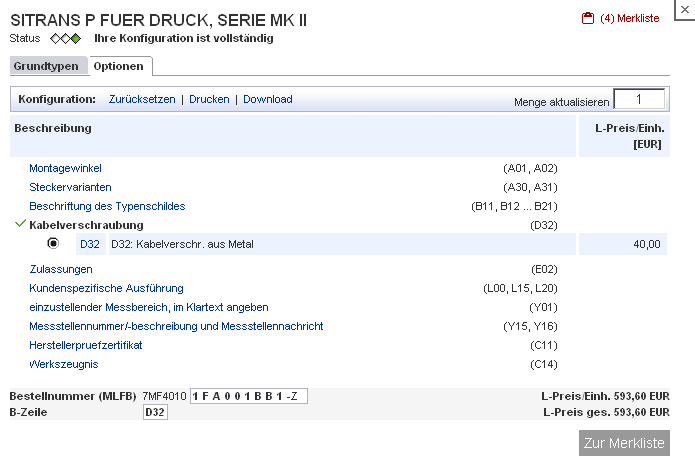
3.2.1.3 Überblick
Im Überblick wird Ihnen in übersichtlicher Weise die MLFB-Struktur des aktuellen Produktes gezeigt. Dabei wird die Bedeutung jeder Stelle mit einem Beschreibungstext erläutert.
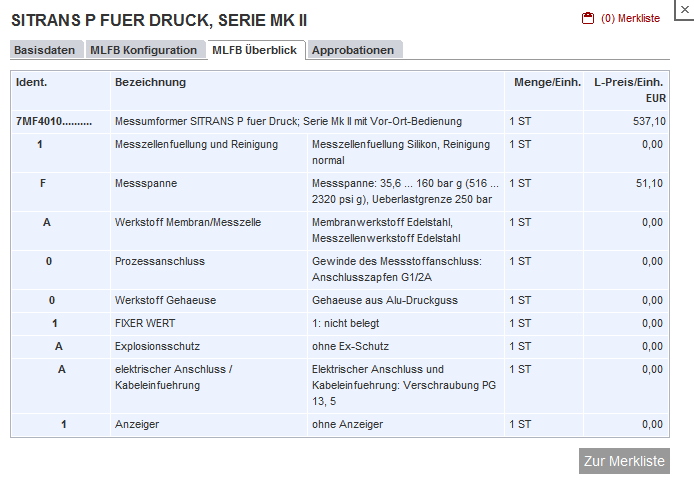
3.2.2 Produkt Details
Sie finden oben im weißen Konfigurations Fenster verschiedene Reiter, die Ihnen nähere Informationen zu Ihrem Produkt anbieten.
3.2.2.1 Basisdaten
Im Reiter ,Basisdaten' erhalten Sie einen Überblick über generelle Daten Ihres Produkts, wie z.B.
exportrelevante Informationen, Gewicht und Lieferzeit.
Zusätzlich finden Sie hier weiterführende Produktlinks wie FAQs, Handbücher und einige mehr.
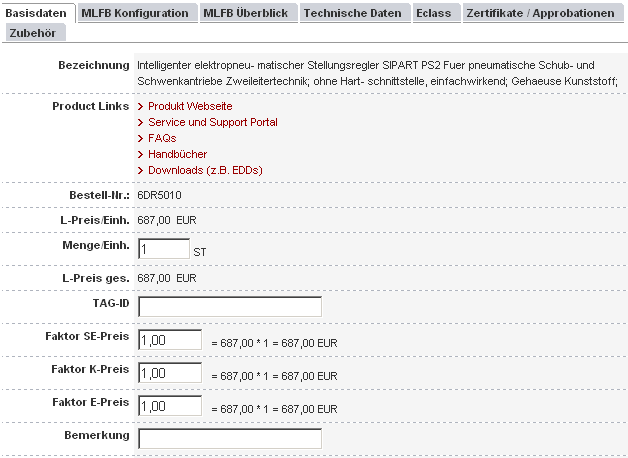
3.2.2.2 Technische Daten
Im Bereich ,Technische Daten' befinden sich Informationen zu technischen Eigenschaften Ihres Produkts, wie z.B.
Umgebungstemperaturen, Nettogewicht und Material.
Je mehr Konfigurationseinstellungen Sie getroffen haben, desto mehr technische Daten können Ihnen geliefert werden.
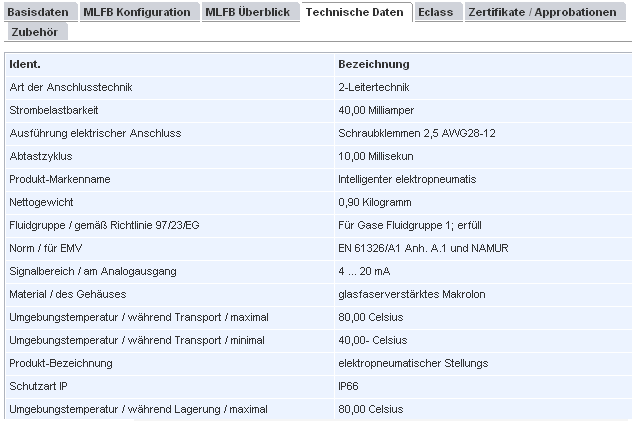
3.2.2.3 Zertifikate
Unter ,Zertifikate' finden Sie eine Liste von Zertifikaten, die zu Ihrem Produkt passen. Möglicherweise erweitert sich die Liste, wenn Sie das Gerät konfigurieren.
3.2.3 Nummernkonverter 
Diese Funktionalität bietet Ihnen die Möglichkeit, anhand der Produktnummer Siemens-Produkte zu finden,
die bestm?glich der Funktion und Leistungsf?higkeit enstprechen. Bitte seien Sie sichbewusst, dass es sich dabei um sehr ?hnliche,
jedoch nicht um identische Produkte handelt. Sie k?nnen die Ger?te Ihren Bed?rfnissen entsprechend konfigurieren.
Geben Sie eine Produktnummer eines Wettbewerbers ein und klicken auf Senden. Dabei haben Sie unterschiedliche Möglichkeiten die Produktnummer
einzugeben, wobei immer mindestens die ersten fünf Stellen der Nummer angegeben werden müssen:
Eingabe eines Produktrumpfes:
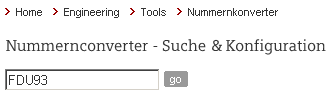
Eingabe einer vollständig konfigurierten Produktnummer
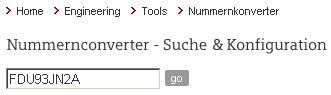
Eingabe einer teilkonfigurierten Produktnummer, bei der unbekannte Stellen der Nummer mithilfe eines Punkts (.) als Platzhalter angegeben werden können
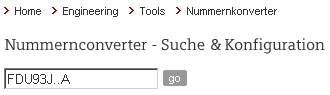
Sie erhalten eine Liste von entsprechenden Siemens Produkten. Eine detaillierte Beschreibung der hier verfügbaren
Funktionalitäten finden Sie im Abschnitt
![]() Suchergebnis
. Soweit Zuweisungen von Konfigurationsstellen möglich
sind, werden diese durch das System durchgeführt. Falls sich für einige Konfigurationsstellen keine direkte
Zuweisung durchführen lassen, werden diese mit einem Punkt (.) als Platzhalter angezeigt und müssen manuell
nachkonfiguriert werden, indem Sie Funktion
Suchergebnis
. Soweit Zuweisungen von Konfigurationsstellen möglich
sind, werden diese durch das System durchgeführt. Falls sich für einige Konfigurationsstellen keine direkte
Zuweisung durchführen lassen, werden diese mit einem Punkt (.) als Platzhalter angezeigt und müssen manuell
nachkonfiguriert werden, indem Sie Funktion
 Konfigurieren
in der Spalte Aktionen verwenden.
Konfigurieren
in der Spalte Aktionen verwenden.
Die im Konverter integrierten Nummern werden stetig um neue Produktnummern erweitert.